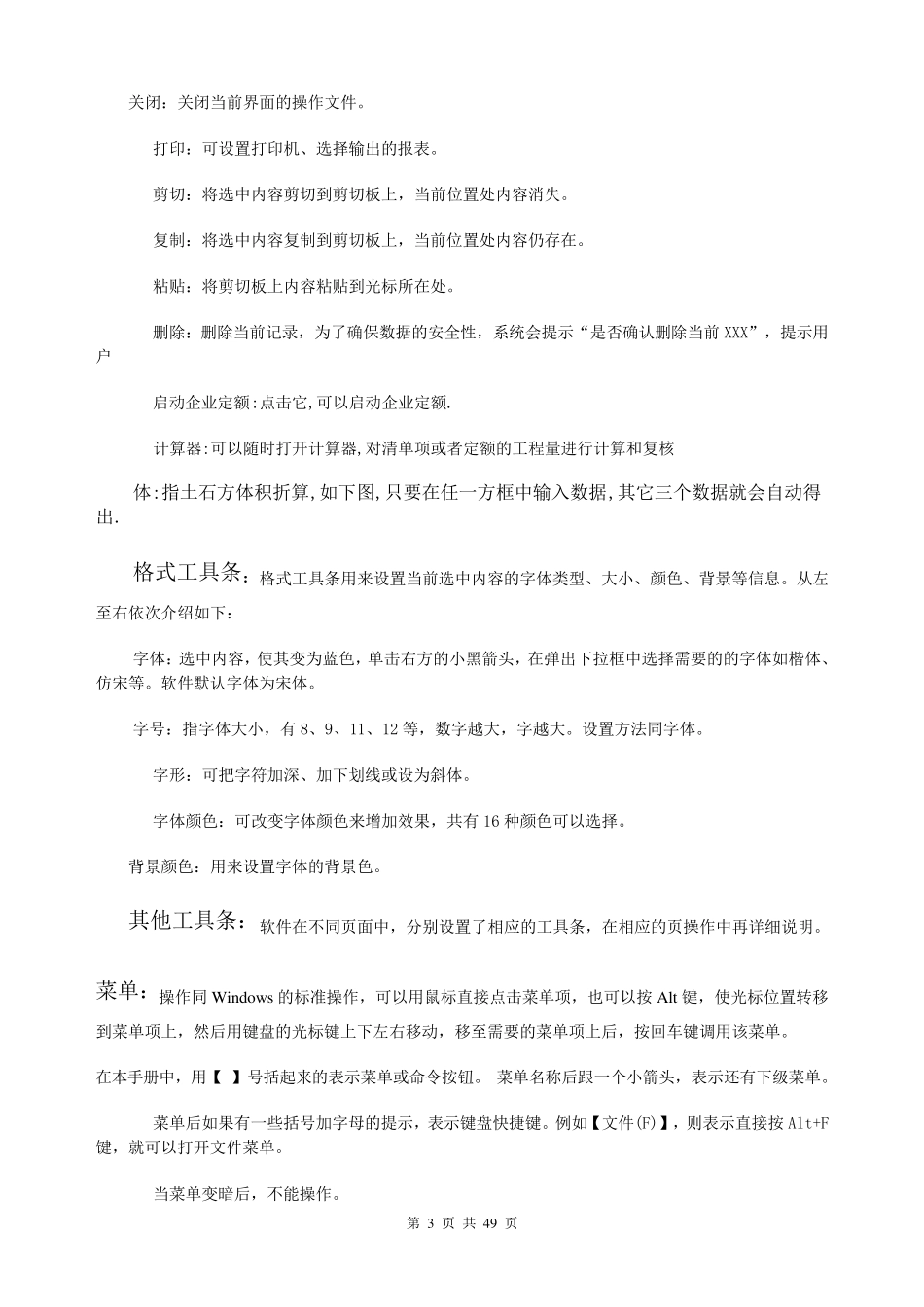第 1 页 共 49 页 广联达软件定额学习 第一章,实用操作文件:文件的操作主要有文件的打开与保存,并介绍一下在GBQ 3.0 中文件的类型。 文件的打开与保存:GBQ V3.0 的文件的打开与保存均调用Windows 的标准格式。 文件的保存:操作主菜单【文件】→【保存】便可实现这一功能,见下图:选择目录路径,在文件名输入框中会有预算书1 或预算书2,并为蓝色,呈全选择状态,这是系统根据建立顺序默认文件名,类似Excel 软件中的book1、book2 等,可直接输入字符来替代,点击【保存】按钮,屏幕下方会出现蓝色进度条,表明存盘进程;若当前目录中有同名的文件,系统会提示“XX 已存在,要替换吗?”,选择【是】按钮,覆盖当前目录下的已有文件,选择【否】,则返回,请用户重新输入新的名称。 如果打开了已有的文件,并做过一系列操作,并希望保存修改结果,执行保存功能,只在屏幕下方出现进度条,表示软件已执行子此操作。 若欲关闭当前文件或退出软件,在此之前未保存过数据,系统会弹 出窗 口 ,提示“当前预算书是否存盘”,选择【是】,保存修改结果,覆盖以 前文件,选择【否】,则放 弃 所 做修改,选择【取 消 】,则取 消保存操作。 经 常 使 用电 脑 的人 都 知 道 ,多 做备 份 ,避 免 误 删 除 或其 它 意 外 导 致 工 程数据丢 失 或损 坏 ,软件在主菜单【文件】→【另 保存】的功能,可把 当前文件以 另 外 的文件名存在其 它 目录。 文件的打开:单击主菜单【文件】→【打开】,软件弹 出打开界 面 窗 口 ,如下图:单击搜 寻 下拉 选择框可以 选择磁 盘路径,当前路径下的所 有目录即 出现在下方显 示框内 ,双 击目录名进入子目录,查 看文件,要想 打开某 文件,用鼠 标单击,使 其 变 为蓝色,再 点击【打开】按钮即 可;双 击文件名或使 用快捷 键 也 可实现。 如果在主菜单【查 看 】中设 置 了显 示系统工 具 条,也 可单击打开图标来打开文件。系统默认的预算文件存放 目录是 c:\GrandSoft\清 单整 体 解 决 方案 \GBQ3.0\ 。 软件自 动 记 录最 近 打开的5 个 工 程文件及 路径,启 动 软件进入界 面 ,系统即 列出,双 击文件名便可打开操作。 如果是编 制 预算过程中需 要打开最 近 的文件,操作主菜单【文件】,最 近 打开的5 个 文件依 次 排 列在最 下方,或者 单...